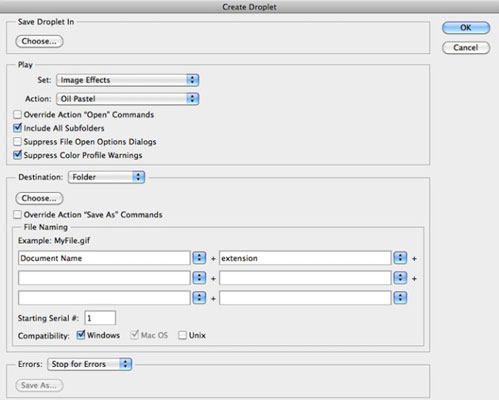Τα Droplets είναι μίνι εφαρμογές μεταφοράς και απόθεσης — ουσιαστικά μικροεφαρμογές — σε μορφή μακροεντολής που μπορούν να υπάρχουν εκτός του Photoshop Creative Suite 6 στην επιφάνεια εργασίας σας, στη γραμμή εργασιών σας ή μέσα σε έναν φάκελο. Είναι πάντα διαθέσιμα, ώστε να μπορείτε να τα εφαρμόσετε σε όποια αρχεία εικόνας θέλετε. Σκεφτείτε τους ως παρτίδες που περιμένουν να συμβούν.
Απλώς πρέπει να σύρετε το αρχείο ή τα αρχεία που θέλετε να επεξεργαστείτε στο σταγονίδιο. Το Photoshop δεν χρειάζεται καν να είναι ανοιχτό εκείνη τη στιγμή. Όταν αποθέσετε το αρχείο ή τα αρχεία, το σταγονίδιο ανοίγει το Photoshop και εκτελεί τα βήματα της ενέργειας που είναι ενσωματωμένα στις οδηγίες του σταγονιδίου. Πρέπει να χρησιμοποιήσετε μια υπάρχουσα ενέργεια ως τον πυρήνα του σταγονιδίου.
Για να δημιουργήσετε ένα σταγονίδιο, ακολουθήστε τα εξής βήματα:
Επιλέξτε Αρχείο→ Αυτοματοποίηση→ Δημιουργία σταγονιδίου.
Ανοίγει το πλαίσιο διαλόγου Create Droplet.
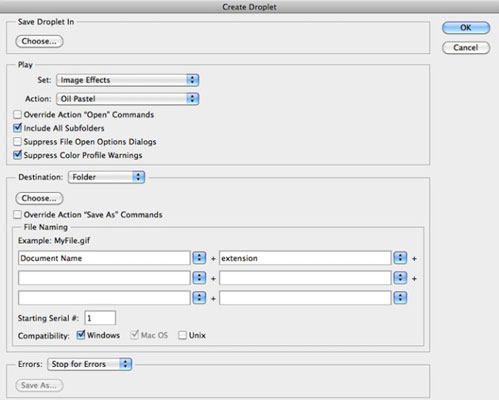
Στην περιοχή Save Droplet In, κάντε κλικ στο κουμπί Choose και εισαγάγετε ένα όνομα και μια θέση στον σκληρό σας δίσκο για την εφαρμογή droplet.
Η τοποθεσία δεν είναι πρωταρχικής σημασίας γιατί αφού δημιουργήσετε το σταγονίδιο, μπορείτε να το σύρετε στην επιφάνεια εργασίας σας, σε μια γραμμή εργαλείων ή όπου θέλετε.
Το υπόλοιπο πλαίσιο διαλόγου Create Droplet είναι το ίδιο με το πλαίσιο διαλόγου Batch, με τη διαφορά ότι δεν χρειάζεται να καθορίσετε μια πηγή. Τα σταγονίδια χρησιμοποιούν τα αρχεία που έχουν πέσει πάνω τους ως αρχεία πηγής.
Στην περιοχή Αναπαραγωγή, επιλέξτε το σύνολο ενεργειών, τις ενέργειες και τις επιλογές.
Επιλέξτε έναν προορισμό από το αναδυόμενο μενού Προορισμός.
Καθορίστε τις επιλογές ονομασίας αρχείων που θέλετε.
Καθορίστε τον τρόπο με τον οποίο το Photoshop θα επεξεργάζεται τα σφάλματα.
Όταν τελειώσετε, κάντε κλικ στο OK για να δημιουργήσετε το σταγονίδιο.
Για να χρησιμοποιήσετε το σταγονίδιο, απλώς επιλέξτε το αρχείο, τα αρχεία ή τους φακέλους που θέλετε να επεξεργαστείτε και σύρετέ τα στη μικροεφαρμογή σταγονιδίων.